Errors inboxは、エラーを検出してトリアージするための統一されたエラートラッキングエクスペリエンスを提供します。
- チームが重要視するアプリケーションやサービス全体の問題を表示し、トリアージすることで、迅速なエラー解決を実現します。
- 詳細なエラー情報をSlackで通知するプロアクティブな通知。
- エラープロファイルでは、エラー事象の類似性を示し、属性を分析することで根本原因を表面化します。
- エラーをフルスタックのコンテキストで分析し、エラーを正確に解決する。
- 、、、 AWS Lambda関数のエラーはすべて同じ受信トレイにキャプチャされます。
始める準備はできましたか? 最初のワークロードの作成については、ドキュメントを参照してください。
モニターエラー
エラー受信箱を設定したら、スタック内のすべてのエラーを積極的に監視できるようになります。
エラーグループ
エラーグループは、固有のエラーを構成するイベントのセットです。エラーグループは長期的に保存され、固有のエラーに関するメトリクス、アクティビティログ、ディスカッション、および基本情報が含まれます。エラーグループは、 エンティティ に関連付けられているため、あるエラー受信箱のエラーグループの状態を変更すると、そのエンティティを含む他のすべての受信箱に影響を与えます。
エラーグループの仕組み
エラーイベントは、同じフィンガープリントを共有している場合、エラーグループにグループ化されます。イベントがNew Relicに取り込まれると、イベントを一連の管理されたルールに通して、フィンガープリントを出力します。固有のフィンガープリントには、1つのエラーグループが関連付けられています。
New Relicが管理するルールは、エラー データを正規化し、UUID、16 進数値、電子メール アドレスなどの「類似」エラーを一意のグループにグループ化する原因となる一意の値を識別して無視します。 New Relic account ID 、 entity ID 、 error class 、 error message 、 stack trace 、およびexceptionはすべて、フィンガープリントに影響を与える可能性のあるデータです。
現在、 Errors Inboxに以下のいずれかが当てはまりますか?
- アプリケーションにとって最も意味のある方法でグループ化されていないエラー。
- マージしたい複数の未マージグループ。
- グループ化が不十分なために受信トレイが「ノイズが多い」状態になり、固有のエラー グループの 1 日あたりの制限を超えてしまいます。
- 受信トレイ内の無関係なエラーを含むエラー グループ。
エラーを適切にグループ化すると、 Errors Inboxシステム内の問題をより適切にトリアージおよび診断できるようになります。 Errors Inboxはデフォルトのグループ化のセットが用意されていますが、場合によっては調整が必要になります。
エラー グループを調整するには、カスタム アトリビュートを使用してエラー メッセージを更新するか、独自のエラー グループを作成するという 2 つのオプションがあります。
独自のエラーグループを作成する
現在、当社のエージェントの多くには、コードが New Relic に送信される前にエラーを確認し、エラー グループを指定できる機能が備わっています。 指定されたグループは、エラー イベントのerror.group.name属性として追加されます。 開始するには、以下のAPMリンク、またはBrowseragent ドキュメントで、カスタム エラー グループの指定方法を確認してください。 これにより、エージェントによって収集されたエラーと属性が保持され、好みに応じてグループ化されます。
サポートされているAPMエージェント:
お使いの言語がサポートされていない場合でも、 error.group.nameカスタムアトリビュートとして設定できます。 これは、イベントがカスタム グループに属していることを示しますが、キャプチャされたイベントには他のエージェント属性はありません。
意味のあるエラーグループ作成のベストプラクティス
弊社の管理ルールは、事前定義されたパターンのセットに基づいてエラーを自動的にグループ化できますが、考えられるすべての組み合わせを認識することは不可能です。 したがって、エラーメッセージから変動性の高い値を削除すると、エラーが正しくグループ化されることが保証されます。
たとえば、次の 2 つのエラー メッセージを考えてみましょう。
- 「解析エラー: 124 を入力しましたが、これは許可されていません」
- 「解析エラー: 456 を入力しましたが、これは許可されていません」
これらのエラー メッセージは似ていますが、数字が 4 桁 (124) より短いため、これらのエラーの発生が適切にグループ化される可能性は低くなります。 追加情報がある場合(例: エラーメッセージに含めたいパラメータ(SQL ステートメント、ID など)がある場合は、カスタムアトリビュート経由で送信できます。
私たちの推奨事項:
- エラーメッセージ内では 4 桁未満の数字を使用しないでください。
- エラーメッセージ内に特殊文字を含めないでください。
- エラーメッセージ内に SQL ステートメントを含めないでください。
- エラーメッセージにスタックトレースを含めないでください。 スタックトレースはエラーメッセージとして送信されるとフォーマットされないため、 CodeStreamインテグレーションでは機能しません。
- 変動性の高いデータ (例: ID、日付、JSON) を含めないようにしてください。 これらの値が属性として収集されれば、ユーザーにとってより良いサービスが提供されます。 これらの属性は、 Profiles [プロファイル]ドロップダウンのエラー グループ レベルだけでなく、個々の発生レベルでも表示できます。
- 日付/タイムスタンプの使用には注意が必要です。 タイムスタンプを含むエラー メッセージの一部は検出してグループ化しますが、すべての形式を認識できるという保証はありません。
発生状況
エラーの受信箱には、選択した時間枠内での各エラーグループの合計発生数が表示されます。対応するスパークラインチャートにカーソルを合わせると、選択したタイムフレーム内の1日あたりの総発生数が表示されます。
並べ替えフィルター
右上のドロップダウンを使用すると、グループ化されたエラーのリストを、発生回数順、または選択した時間範囲内で最後に発生したエラー順に並べ替えることができます。 たとえば、選択したタイムピッカーがJan 24 5:00pm ET -- Jan 24 5:45pm ETで、最終表示順に並べ替えると、最新の発生を含むエラー グループが最初に表示されるように並べ替えられたエラー グループが表示されます。
回帰タグ
新しいエラーが解決されたエラー グループのフィンガープリントと一致する場合、エラー グループは回帰タグとともにタグされます。 回帰エラー グループの状態が変更されると、回帰タグは消えます。
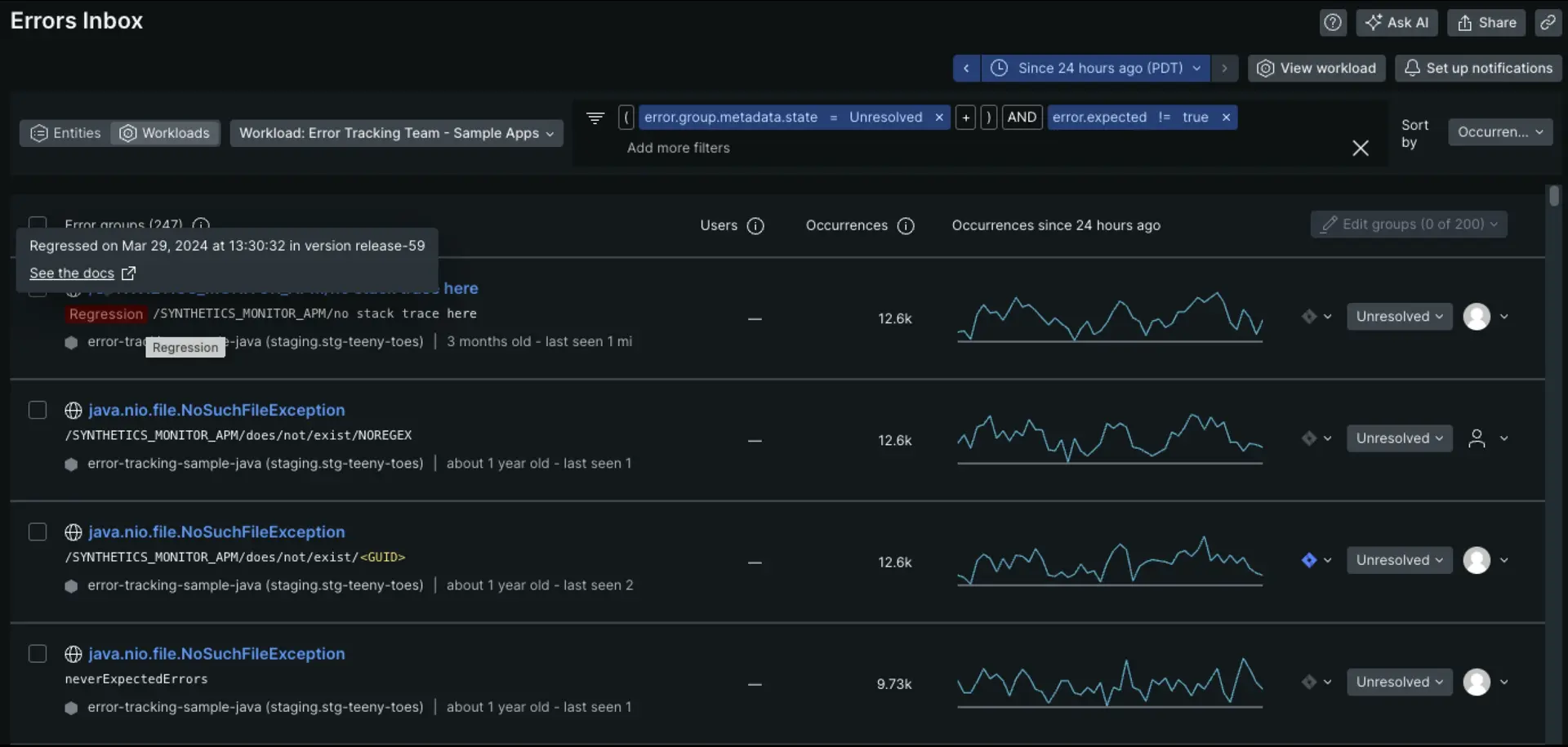
予想されるエラータグ
グループ内のすべてのエラー発生が予想される場合、エラー グループはexpectedタグでタグ付けされます。 一部のエラー発生が予想され、一部は予想されない場合、 contains expectedタグの付いたタグになります。 これらのタグは、2023 年 1 月 21 日以降のすべてのエラーで使用できます。
エラーを予想どおりにマークする方法の詳細については、こちらをご覧ください。
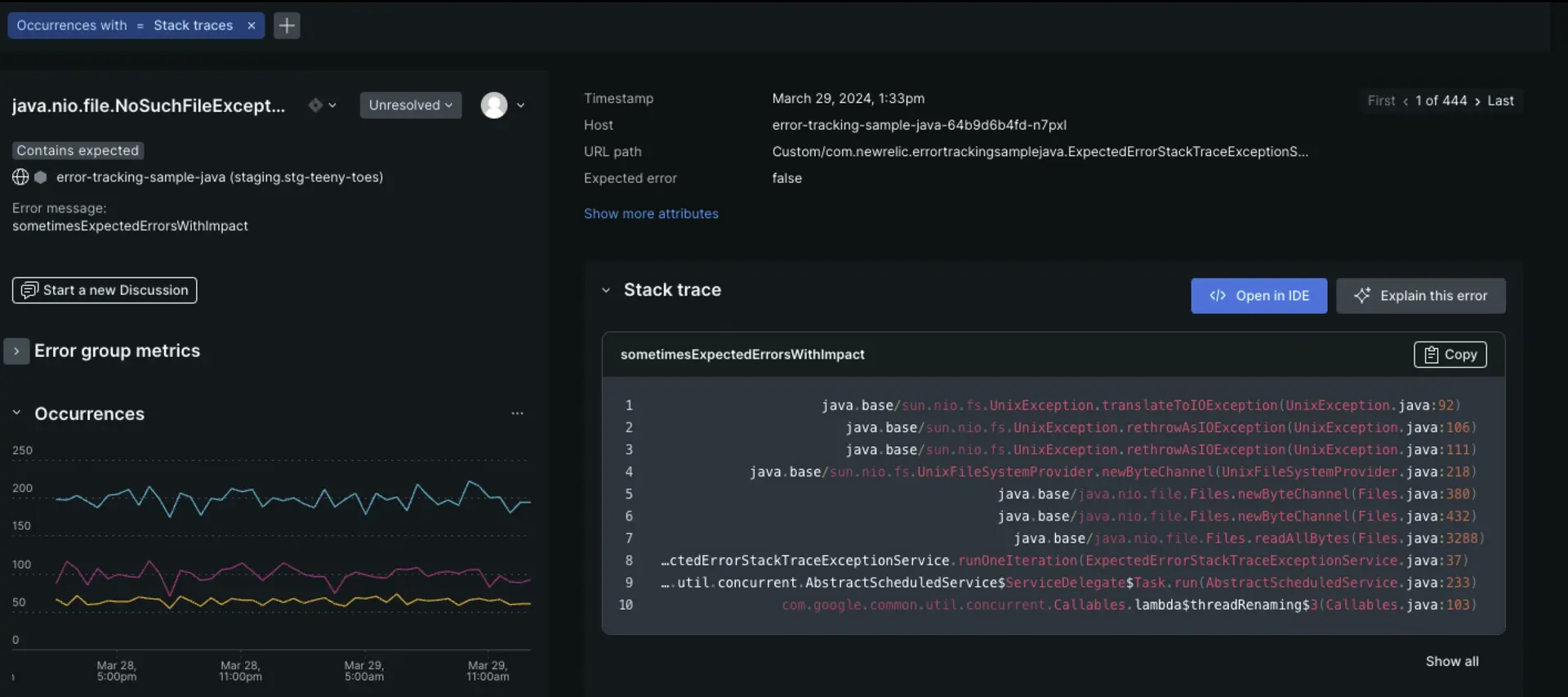
一括操作
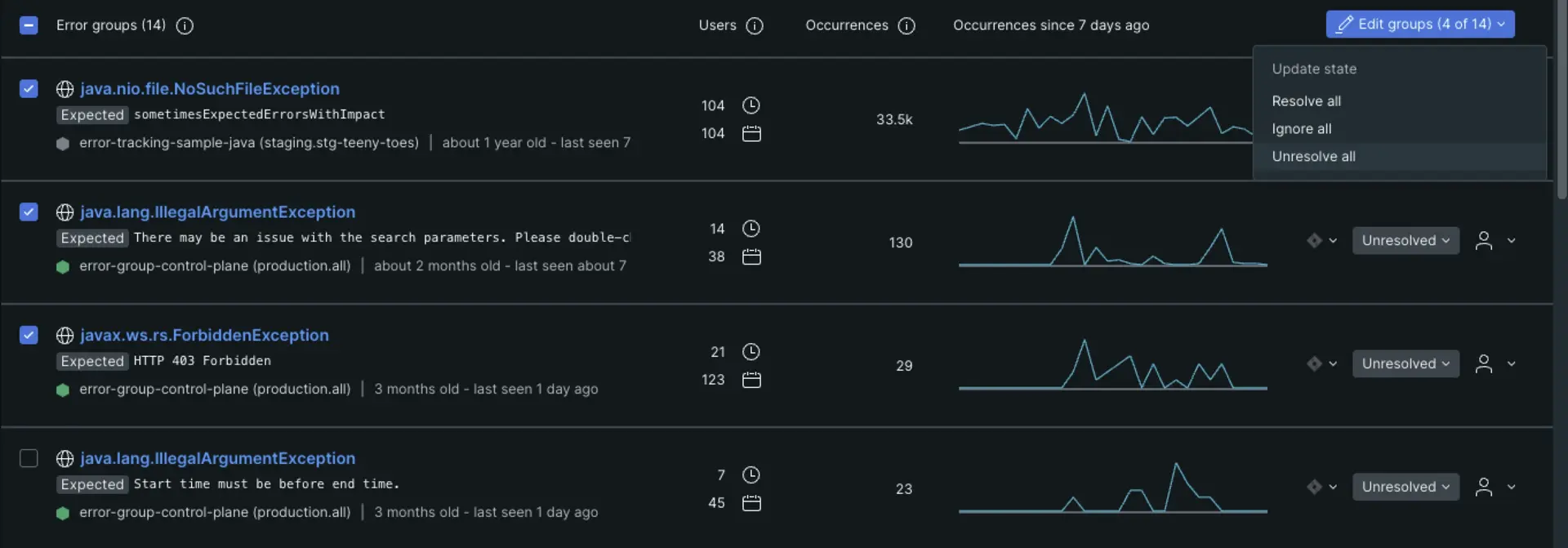
Edit groupsドロップダウンを使用して、エラーを一括して解決、無視、または未解決にすることができます。
複数のエラーグループ(最大 2,000 個)のステータスを一度に更新できます。 受信トレイ ビューで、 Error groupsチェックボックスをオンにして、受信トレイ内のすべてのエラー グループを更新します。 個々のエラー グループを選択してステータスを更新することもできます。
最初と最後の閲覧日
エラー グループが最初に発生した時期を知ることは、コード/システムの変更と関連付けるために非常に役立つと認識しています。 初回および最終確認日の正確さは、以下に概説する 3 つのシナリオによって異なります。
Scenario 1: エラー グループが 2022 年 5 月 17 日以降に初めて作成された場合、最初と最後に表示された値は正確です。
Scenario 2: エラー グループが 2022 年 5 月 17 日より前に最初に作成された場合、最初に確認された日付は正確ではありません。 最初に確認された日付は、2022 年 5 月 17 日または最も早い発生日(選択された時間枠が 2022 年 5 月 17 日より前の場合)のいずれかです。 最後に確認された値が正確になります。
Scenario 3: エラー グループが週に 1 回以下発生する場合、最初に発生した日付と最後に発生した日付は、単一発生の時間に基づく推定値になります。 週に 1 回以上表示されるエラーについては、最初に確認された日付と最後に確認された日付のみを正確に追跡します。
トリアージエラー
エラーの受信箱では、メイン画面またはエラーの詳細ページから直接エラーグループのトリアージを行うことができます。トリアージすることで、エラーの受信箱からノイズを取り除き、注意が必要な影響の大きいエラーに集中することができます。
エラーの状態
受信トレイをトリアージするときに、さまざまなステータスから選択できます。 エラーをすぐに解決するか、無視されるようにマークすることもできます。 場合によっては、次のバージョンまたは特定のバージョンで問題を解決したいこともあります。 解決オプションの詳細については、 「バージョン追跡」を参照してください。
想定されたエラー
Errors Inbox 、 APMオブジェクトの発生したエラーを除外できます。 エラーを予想どおりにマークし、受信トレイからフィルタリングしてノイズを除去することができます。
- error.expected != true: これがデフォルトです。 予想されるエラーのみを含むすべてのエラー グループを非表示にし、予想されるエラーと予想外のエラーが混在するエラー グループに「予想されるエラーを含む」タグを付けます。
- error.expected = true: このフィルターは、グループ内の一部またはすべてのエラーが予想されるエラー グループを表示します。 これは、どのエラーが予想どおりにマークされているかを識別するのに役立ちます。
- error.expected フィルターを削除すると、予想どおりにマークされたエラーが含まれているかどうかに関係なく、すべてのエラー グループが表示されます。
- 応答エラーは常に通知から削除されます。
- 上記のすべての機能と予想されるエラー タグは、2023 年 1 月 21 日以降のエラーで利用できます。
エラー内容
Errors Inboxから特定のエラー グループをクリックすると、問題の完全なコンテキストを示すポップアップ ビューが表示されます。
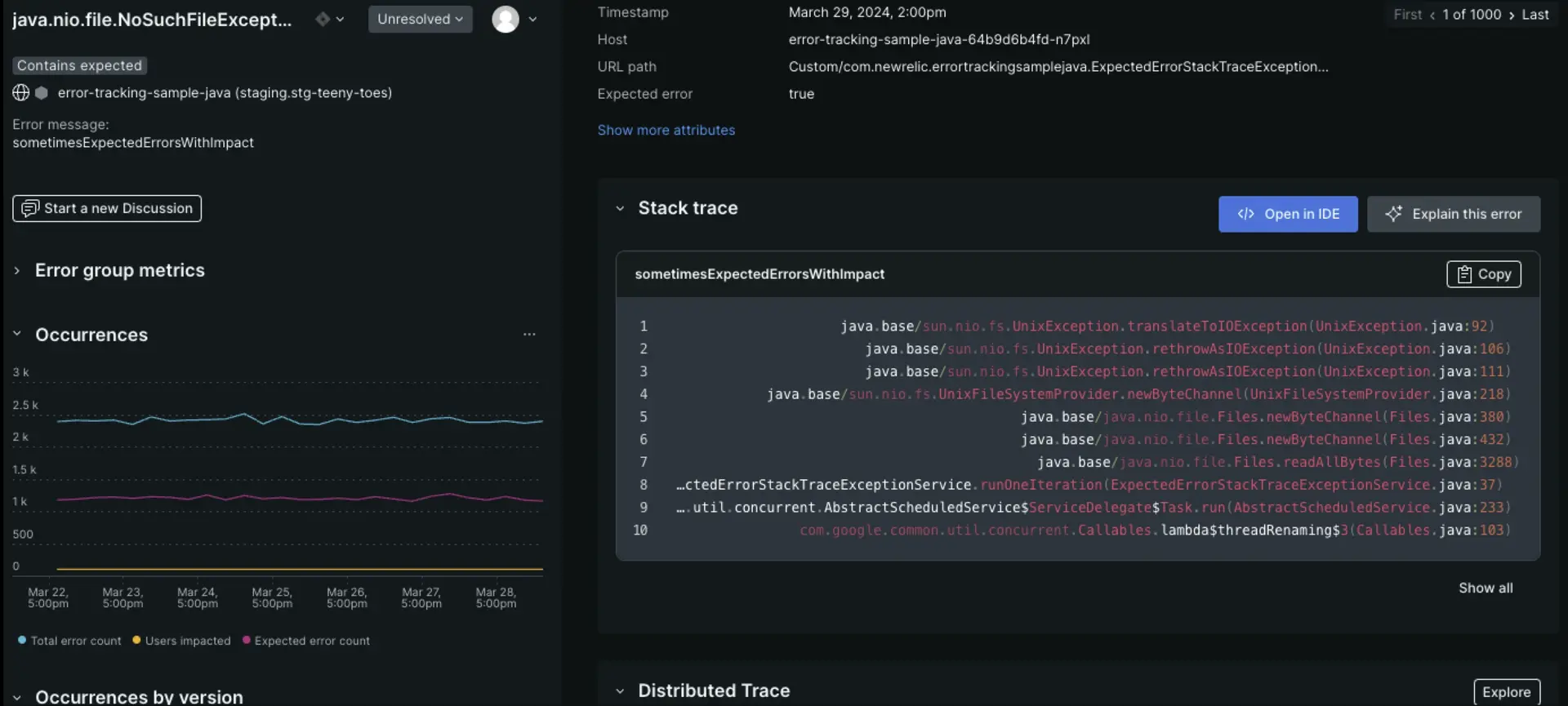
左側のパネルには、そのエラーの発生をすべて集計した詳細が表示されます。
- メトリクス: 影響を受けたユーザーの数、最初に確認されたユーザー、最後に確認されたユーザー
- 発生回数: 過去 30 分間にエラーが発生した回数
- バージョン別の発生回数: デプロイメントバージョンごとにエラーが発生した回数
- プロファイル: 影響を受ける属性 (分析を表示するにはプロファイルをクリックしてください)
右側のパネルでは、そのエラーの 1 回の発生に関する詳細を確認できます。
エラーの数と頻度
関連アカウント
スタックトレス
エラー属性のリスト
詳細ビューから、右上のトグルを使用して特定のエラーを循環し、エラーの最初のインスタンス、最後のインスタンス、またはその間の任意のインスタンス間を移動できます。
分散トレースを設定しており、エラーに関連するサンプル トレースがある場合は、トレースの詳細を表示するオプションが表示されます。これは、メインの分散トレース ページに移動せずにトレース情報を表示する簡単な方法です。
Distributed tracesというラベルの付いた左側のペインで、見出しを展開すると、このエラー グループ内のエラーに関連付けられているすべてのトレースのリストが表示されます。 または、 Explore allをクリックしてすべてのトレースのリストを開くこともできます。

Distributed traceには、このページに表示されているエラー発生に関連付けられたトレースが表示されます。 ウォーターフォール ビューでトレースの範囲を表示するには:
トレース名を直接クリックするか、右側の矢印の付いたアイコンをクリックします。 これにより、エラーのあるトレース範囲を強調表示するウォーターフォール フォーカス ビューが表示されます。

Exploreをクリックすると、フィルタリングされていないウォーターフォールが開き、すべてのスパンをクリックできるようになります。
エラーの割り当て
エラー グループは誰にでも割り当てることができます。 割り当てドロップダウン メニューからユーザーを選択するだけです。 また、New Relic ユーザーでない場合でも、任意のメール アドレスにエラーを割り当てることができます。
エラー受信箱のフィルターを更新して、自分やチームメイトに割り当てられたエラーだけを表示することができます。
Errors Inboxのユーザーロール
標準のロール制限 (読み取り専用、標準など) は、 Errors Inboxのエラー グループ コメント機能にのみ適用されます。 コメント機能以外では、ロール制限は適用されません。 したがって、読み取り専用ユーザーは、アカウント内またはアカウント外でエラー グループを割り当て、エラー グループの状態 (無視、解決済み、未解決など) を更新することができます。